Etsi kaksoisolentosi: 9 parasta työkalua kaksoisolentosi löytämiseen
Löydä kaksoisolentosi: 9 parasta työkalua kaksoisolentosi etsimiseen Sosiaalisessa mediassa ja viestisovelluksissa tapahtuvan kuvallisen tunnistamisen …
Lue artikkeli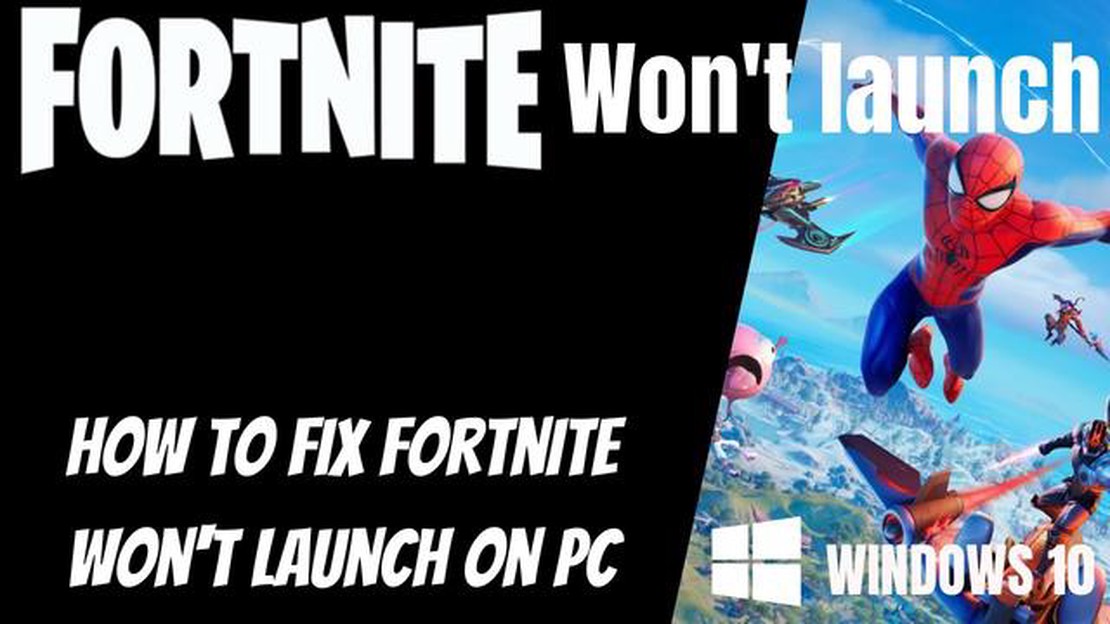
Fortnite on suosittu peli, joka on voittanut miljoonien pelaajien sydämet ympäri maailmaa. Joskus käyttäjät kuitenkin kohtaavat ongelman, että peli ei käynnisty Windows 10 -käyttöjärjestelmässä. Tämä voi olla turhauttavaa ja ärsyttävää, joten on tärkeää tietää muutamista tehokkaista korjauksista, joiden avulla voit nauttia pelistä jälleen.
Tässä artikkelissa tarkastelemme yksityiskohtaisesti useita mahdollisia syitä, joiden vuoksi Fortnite ei välttämättä käynnisty Windows 10:ssä, ja tarjoamme ratkaisuja kuhunkin niistä. Lisäksi saat tietää lisätoimista, joilla voit korjata ongelmat ja nauttia jälleen yhden suosituimman battle royale -pelin pelaamisesta.
Älä huoli, jos Fortnite ei käynnisty Windows 10:ssä. Seuraamalla vinkkejämme ja ratkaisuehdotuksiamme voit virittää pelin ja sukeltaa takaisin jännittävään pelattavuuteen. Seuraa ohjeita ja ota pelistä kaikki irti, vaikka sen käynnistäminen tietokoneellasi onkin vaikeaa.
Fortnite on yksi suosituimmista verkkopeleistä, mutta joskus Windows 10 -käyttäjät kohtaavat ongelman, jossa peli ei suostu käynnistymään. Tässä artikkelissa käsittelemme muutamia hyväksi havaittuja tapoja korjata tämä ongelma.
Joskus Fortniten käynnistysongelman korjaamiseen riittää yksinkertaisesti tietokoneen uudelleenkäynnistäminen. Kokeile sammuttaa tietokone, odottaa muutama sekunti ja käynnistää se uudelleen. Tämä saattaa auttaa palauttamaan pelin toimimaan normaalisti.
Varmista, että näytönohjaimesi uusimmat ajurit on asennettu. Vanhentuneet ajurit voivat aiheuttaa ongelmia pelien suorittamisessa. Käy näytönohjaimen valmistajan verkkosivustolla ja lataa mallisi uusimmat ajurit. Käynnistä sitten tietokone uudelleen ja yritä ajaa Fortnitea uudelleen.
Varmista, että Windows 10 -käyttöjärjestelmäsi on päivitetty uusimpaan versioon. Microsoft julkaisee säännöllisesti korjauksia ja päivityksiä, jotka voivat korjata ohjelmistojen yhteensopivuusongelmia. Voit tarkistaa päivitykset valitsemalla Asetukset -> Päivitys ja suojaus -> Windows Update ja napsauttamalla “Tarkista päivitykset” -painiketta. Jos päivityksiä on saatavilla, asenna ne ja käynnistä tietokone uudelleen.
Voi käydä niin, että Fortnite-pelitiedostot ovat vioittuneet tai puuttuvat, mikä estää pelin suorittamisen. Korjaa tämä ongelma avaamalla Epic Games Launcher -asiakasohjelma, etsi Fortnite pelikirjastosta, napsauta sitä hiiren kakkospainikkeella ja valitse “Tarkista”. Pelitiedostot tarkistetaan ja palautetaan automaattisesti.
Fortniten käynnistysongelman syy voi johtua siitä, että virustorjuntaohjelmistosi tai palomuurisi estää pelin. Kokeile poistaa virustorjuntaohjelmisto ja palomuuri tilapäisesti käytöstä ja käynnistä sitten peli. Jos Fortnite käynnistyy tämän jälkeen normaalisti, sinun kannattaa asettaa virustorjuntaohjelmistossasi tai palomuurissasi poikkeuksia peliä varten, jotta vältät estämisen tulevaisuudessa.
Jos olet asentanut Fortniten Windows Storesta tai käytät Xbox-sovellusta pelin käynnistämiseen, varmista, että nämä sovellukset on päivitetty uusimpaan versioon. Joskus ongelmat pelin käynnistämisessä johtuvat näiden sovellusten vanhentuneista versioista. Voit päivittää sovellukset avaamalla Microsoft Storen, siirtymällä kohtaan Lataukset ja päivitykset ja asentamalla Windows Storen ja Xbox Appin saatavilla olevat päivitykset.
Jos mikään edellä mainituista ratkaisuista ei auttanut Fortniten käynnistämisessä, ota yhteyttä pelin tukeen. He voivat antaa sinulle lisäohjeita ja apua pelin käynnistysongelmaan.
Lue myös: Top 7 Bluetooth-kuulokkeet Chromebook kannettavat tietokoneet vuonna 2023
Toivottavasti jokin näistä korjauksista auttaa sinua käynnistämään Fortniten Windows 10 -tietokoneellasi. Onnea pelin kanssa!
Joskus Fortnite ei käynnisty Windows 10:ssä nykyisen laitteistosi yhteensopimattomuuden vuoksi. Tässä on joitakin mahdollisia ongelmia ja niiden ratkaisuja:
Jos mikään edellä mainituista ratkaisuista ei toimi, sinun on ehkä otettava yhteyttä Fortniten tukeen tai laitteiston valmistajaan saadaksesi lisäapua pelin käynnistysongelman ratkaisemiseksi.
Yksi mahdollinen syy Fortniten käynnistysongelmaan Windows 10:ssä voi olla ristiriita tietokoneeseen asennetun virustorjuntaohjelmiston kanssa. Jotkin virustorjuntaohjelmistot saattavat estää pelejä, kuten Fortnitea, käynnistymästä sisäänrakennettujen suojamekanismien vuoksi.
Ongelman ratkaisemiseksi sinun on ehkä ryhdyttävä seuraaviin toimiin:
Jos et löydä estettyjen ohjelmien luetteloa tai et voi käynnistää Fortnitea pelin eston poistamisen jälkeen, voi olla hyödyllistä poistaa virustorjuntaohjelmasi tilapäisesti käytöstä ja katsoa, toimiiko peli ilman sen väliintuloa. Huomaa, että virustorjuntaohjelman poistaminen käytöstä voi lisätä tietokoneen haavoittuvuutta, joten on suositeltavaa ottaa se uudelleen käyttöön testauksen jälkeen.
Lue myös: Top 4 Android HDMI-sovittimet 2023: Parhaat vaihtoehdot älypuhelimellesi
Jos mikään näistä vaiheista ei auttanut ratkaisemaan Fortniten käynnistysongelmia, on suositeltavaa, että otat yhteyttä Epic Gamesin tukeen tai virustorjuntaohjelmiston kehittäjiin saadaksesi lisäapua ja ohjeita.
Fortniten päivittäminen voi joskus aiheuttaa erilaisia ongelmia, jotka voivat estää sen käyttämisen Windows 10 -tietokoneessa. Seuraavassa on joitakin yleisimpiä Fortnite-päivityksen yhteydessä esiintyviä ongelmia ja mahdollisia ratkaisuja:
Jos saat virheilmoituksen, kun yrität ladata Fortnite-päivitystä, kokeile seuraavia ohjeita:
* Tarkista, että internet-yhteytesi on vakaa ja toimii kunnolla.
* Käynnistä tietokone uudelleen ja yritä Fortnite-päivitystä uudelleen.
* Tarkista, onko Windows-päivityksiä, ja asenna ne, jos niitä on saatavilla.
* Tarkista, estävätkö virustorjuntaohjelmat tai palomuurit Fortnite-päivityksen. Poista ne tilapäisesti käytöstä tai lisää Fortnite poissulkemislistalle.
Jos sinulla on ongelmia Fortnite-päivityksen asentamisessa sen lataamisen jälkeen, kokeile seuraavia ratkaisuja:
* Varmista, että kiintolevylläsi on riittävästi vapaata tilaa päivityksen asentamista varten. Tarkista, että sinulla on vähintään muutama gigatavu vapaata tilaa.
* Tarkista Fortnite-pelitiedostot korruption varalta. Sinun on ehkä asennettava uudelleen tai tarkistettava tiedostojen eheys.
* Kokeile poistaa virustorjuntaohjelmasi tai palomuurisi tilapäisesti käytöstä päivityksen asentamisen ajaksi.
Jos Fortnite ei käynnisty tai toimi kunnolla päivityksen jälkeen, varmista, että tietokoneesi täyttää pelin vähimmäisjärjestelmävaatimukset. Jos järjestelmäsi täyttää vaatimukset, kokeile seuraavaa:
* Päivitä näytönohjaimen ajurit uusimpaan versioon.
* Sulje kaikki tarpeettomat ohjelmat ja prosessit, jotka saattavat viedä tietokoneen resursseja ja häiritä Fortnitea.
* Kokeile ajaa Fortnite yhteensopivuustilassa Windowsin aiemmalla versiolla.
Jos mikään näistä ratkaisuista ei auttanut ratkaisemaan Fortniten päivitysongelmaa, on suositeltavaa, että otat yhteyttä Epic Gamesin tukeen tai vierailet virallisilla Fortnite-foorumeilla saadaksesi lisäapua ja ratkaisua.
Jos et pysty käynnistämään Fortnitea Windows 10 -päivityksen jälkeen, ongelmana voivat olla yhteensopimattomat näytönohjainajurit. On suositeltavaa päivittää näytönohjainajurit uusimpaan versioon ongelman ratkaisemiseksi.
On useita mahdollisia syitä, miksi Fortnite ei käynnisty Windows 10 -tietokoneellasi. Se voi johtua pelin virheellisestä asennuksesta, tietokoneen resurssien puutteesta, ajuripäivitysten puutteesta ja muista tekijöistä.
Jos Fortnite ei käynnisty Windows 10:ssä, ongelman voi korjata muutamalla tavalla. Kokeile ensinnäkin tietokoneen uudelleenkäynnistämistä ja pelin käynnistämistä uudelleen. Jos se ei toimi, varmista, että tietokoneesi täyttää pelin vähimmäisjärjestelmävaatimukset. Tarkista myös, että ajurit on päivitetty ja että kaikki tarvittavat Windows-päivitykset on asennettu. Jos ongelma ei poistu, yritä asentaa peli uudelleen. Jos se ei auta, voi olla hyödyllistä ottaa yhteyttä viralliseen Fortnite-tukeen tai erikoistuneisiin foorumeihin saadaksesi apua.
Jos Fortnite ei käynnisty Windows 10:ssä, voit käyttää Windowsin diagnostiikkatyökalua mahdollisten ongelmien tunnistamiseen. Napsauta pelin pikakuvaketta hiiren kakkospainikkeella ja valitse “Ominaisuudet”. Siirry sitten “Yhteensopivuus”-välilehdelle ja valitse “Avaa yhteensopivuuskeskus”. Sieltä löydät diagnostiikkatyökalun, joka auttaa sinua tunnistamaan ja korjaamaan mahdolliset ongelmat, jotka saattavat estää Fortnitea toimimasta.
Löydä kaksoisolentosi: 9 parasta työkalua kaksoisolentosi etsimiseen Sosiaalisessa mediassa ja viestisovelluksissa tapahtuvan kuvallisen tunnistamisen …
Lue artikkeli9 parasta tulostinta kankaalle vuonna 2023 Oikean tulostimen valitseminen canvas-tulosteita varten voi olla haastava tehtävä, varsinkin kun …
Lue artikkeliKuinka korjata God of War Ragnarok “Queued for Copy” -virhe | PS4/PS5 (päivitetty 2023) Jos olet God of War -pelisarjan fani, odotat luultavasti …
Lue artikkeliÄänikomentojen käyttäminen Galaxy Z Flip 4 Camera App -sovelluksessa Jos olet Samsung Galaxy Z Flip 4:n ylpeä omistaja, tiedät jo sen innovatiivisista …
Lue artikkeliMiten korjata Microsoft Surface ei käynnisty Onko Microsoft Surface -tablettisi ei käynnisty? Älä huoli, et ole yksin. Monet Surface-käyttäjät ovat …
Lue artikkeliKuinka korjata Nintendo Switch 9001-0026 -virhe | UUSI & päivitetty vuonna 2023 Jos olet Nintendo Switchin ylpeä omistaja, tiedät, miten turhauttavaa …
Lue artikkeli